¿Tienes dos altavoces idénticos con el mismo nombre? ¿El Bluetooth de su coche se llama algo útil como 02:08:B6:79:FC? Stock iOS no permite renombrar los accesorios Bluetooth (con la excepción de los accesorios de primera mano como AirPods), pero con una fuga, el cielo es el límite. Te mostraremos cómo restaurar el orden de los dispositivos Bluetooth emparejados en tu dispositivo iOS con problemas de jailbreak.
En jailbroken iOS 9 y anteriores, un ajuste llamado Bluetooth Devices Renamer puede hacer este trabajo por ti, y yo lo recomendaría como más simple. Sin embargo, en iOS 10 y posteriores no funciona, por lo que esta guía es su única esperanza. El método aquí detallado llega hasta iOS 11.1.2, y continuará trabajando en el próximo lanzamiento de Electra para iOS 11.3.1.
Cómo cambiar el nombre de los dispositivos Bluetooth
1) Si aún no lo tienes, descarga Filza File Manager de Cydia.
2) En la configuración de Filza, seleccione Opciones avanzadas , y asegúrese de que Mostrar nombre de aplicación está configurado en Sí
3) Abra Filza , y navegue hasta la siguiente ruta de archivo:
/var/contenedores/Shared/SystemGroup/
4) Dentro de esta carpeta, localice systemgroup.com.apple.bluetooth , como se muestra a la izquierda a continuación.
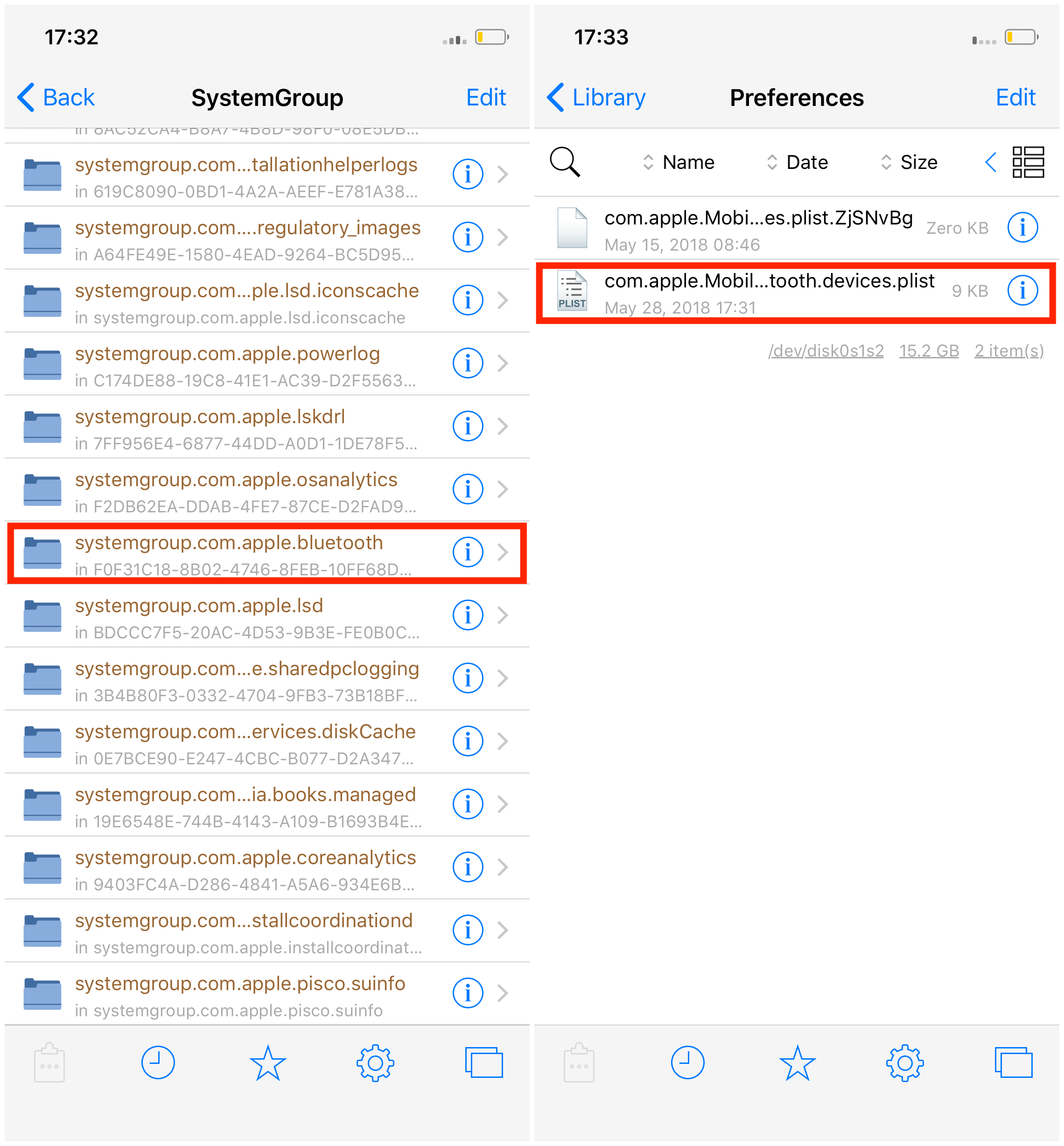
5) Dentro, seleccione Biblioteca , luego Preferencias , y encontrará un archivo llamado com.apple.MobileBluetooth.devices.plist , como se muestra a la derecha arriba.
6) Seleccione ese archivo para abrirlo. Presione la flecha junto a la palabra Root para ver toda la información del dispositivo Bluetooth guardada en el archivo.plist. Pulse más flechas para ampliar la información de cada dispositivo Bluetooth. (Sugerencia: puede ignorar todas las entradas con Diccionario[0] junto a ellas). Continúe hasta que encuentre la entrada para uno de los dispositivos Bluetooth que desea renombrar. Podrá identificarlo mediante el campo Name (nombre) , que será el nombre que se mostrará en su dispositivo iOS cuando se conecte a él a través de Bluetooth. A continuación se muestra un ejemplo a la izquierda.
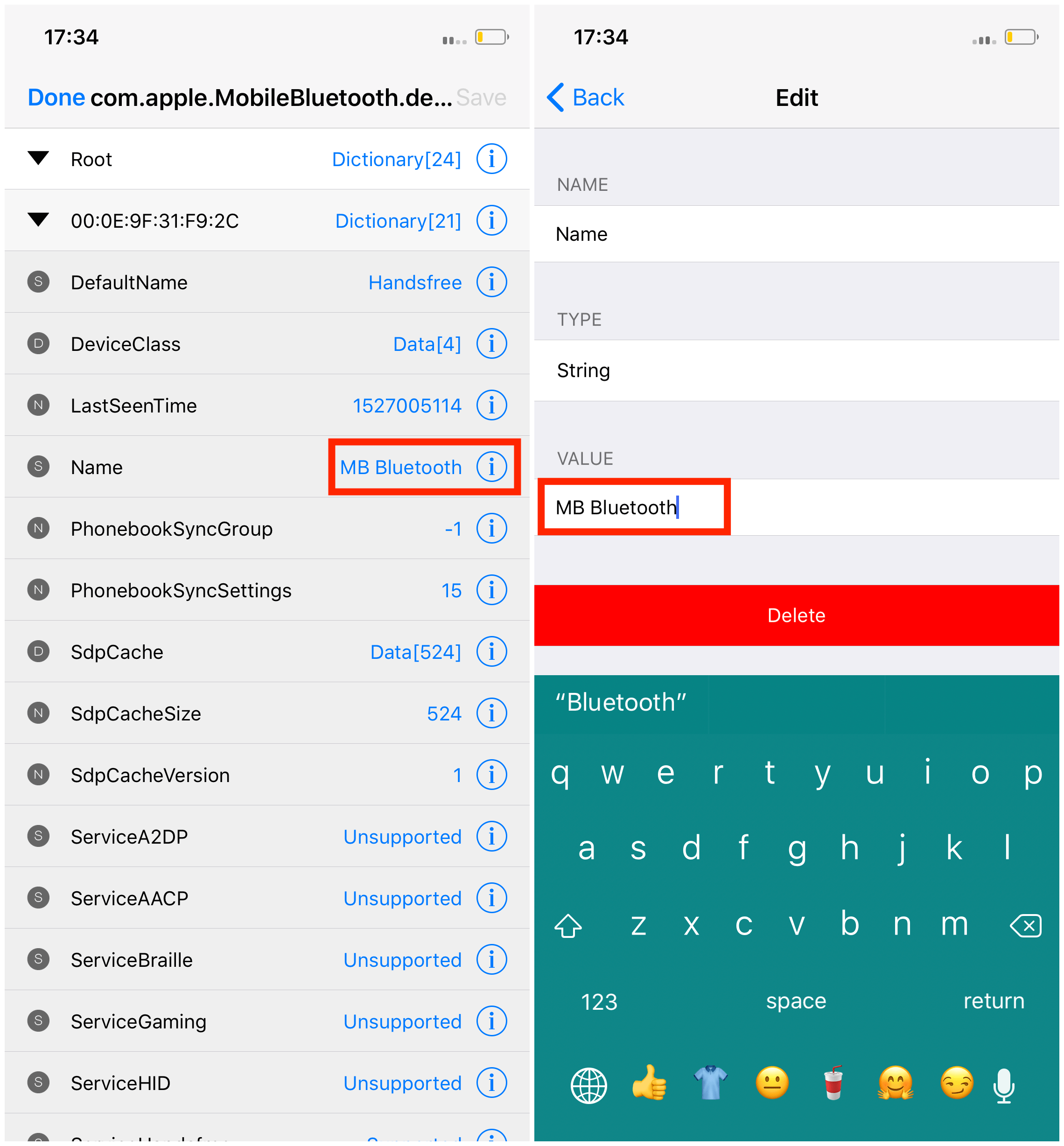
7) Teniendo cuidado de no editar ninguno de los otros campos, que son importantes, pulse el símbolo » i » a la derecha del campo Nombre . Aparecerá una pantalla que le permitirá editar la cadena, como se muestra a la derecha.
8) Ignorando los campos NOMBRE y TIPO , puntee en el texto debajo del campo VALOR y renómbrelo a como desee. A continuación se muestra un ejemplo a la izquierda. Cambio el nombre del campo original de MB Bluetooth a Mercedes-Benz , para facilitar el reconocimiento. Cuando haya terminado de editar, presione el botón Guardar en la parte superior derecha de la pantalla, como se muestra a la derecha, a continuación.
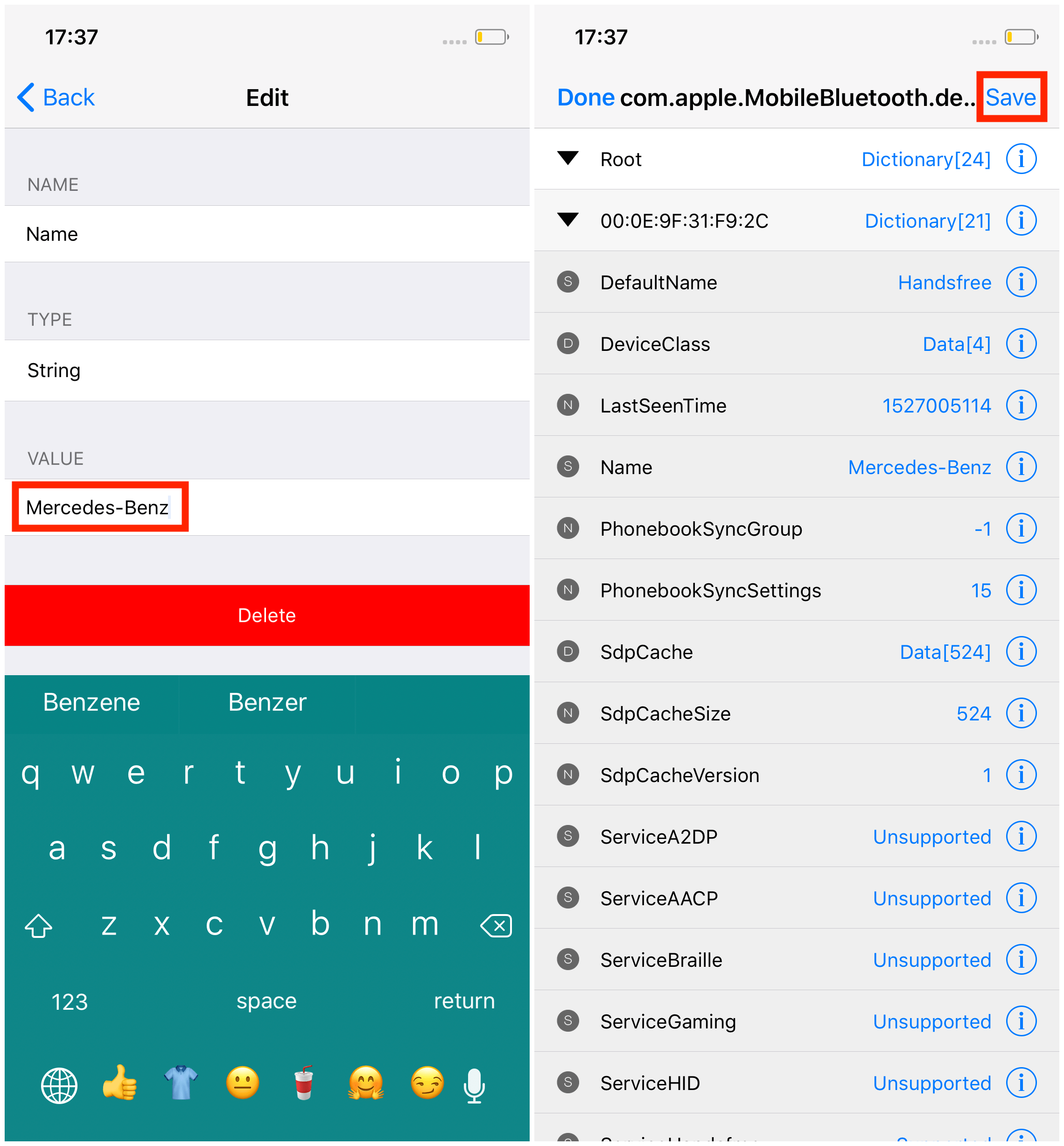
9) Repita el proceso para todos los demás dispositivos Bluetooth que desee renombrar, guardando los cambios en la cadena Name/VALUE cada vez. Una vez que haya terminado, debe reiniciar su dispositivo para ver los cambios.
10) Una vez reiniciados sus dispositivos, reinícielos si lo desea (aunque no es necesario para ver los cambios de Bluetooth), y abra la configuración de Bluetooth en la aplicación Settings . Encontrará que los nombres para mostrar de sus dispositivos Bluetooth emparejados se han actualizado. Abajo puedes ver antes y después de las capturas de pantalla de mis propios dispositivos emparejados. Los dos nombres de coches que he editado se han actualizado. Este proceso debería funcionar para todos y cada uno de los accesorios Bluetooth de terceros emparejados. Tenga en cuenta que no siga este proceso para los dispositivos de primer equipo, como AirPods, que tienen un mecanismo incorporado para cambiar el nombre.
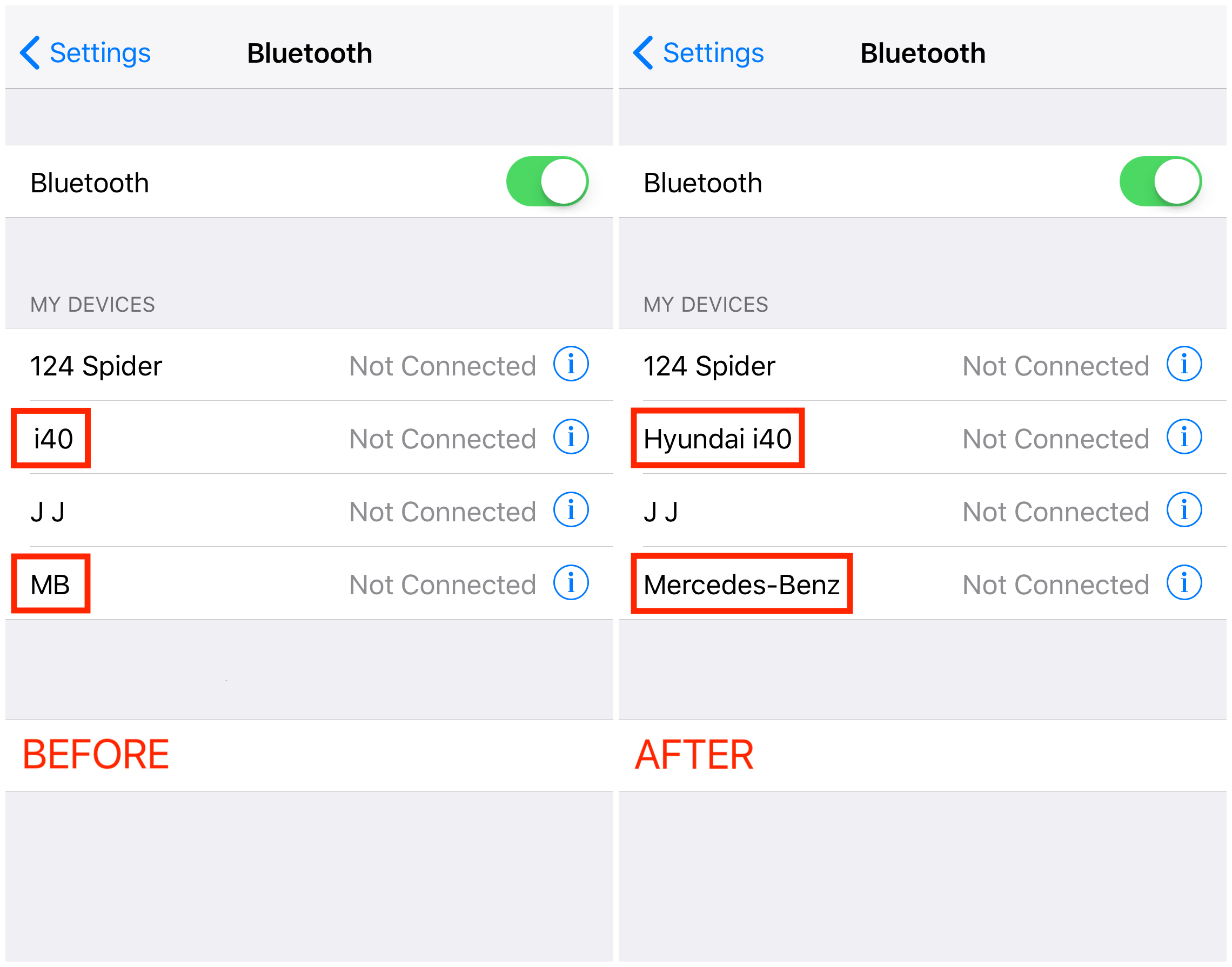
Y ahí lo tienes. Sus preferencias de Bluetooth ya no estarán pobladas por nombres de dispositivos idénticos, inconmemorables y engullidos.
¿Tiene problemas con el guía? Hágame saber en los comentarios.
¿Tiene una solicitud, sugerencia o consejo para un artículo futuro? Hágamelo saber en: joe@idownloadblog.com
